Bütçeniz varsa veya paranızın nereye gittiğini bilmeniz gerekiyorsa, gider izci çok önemlidir. Google Forms, gider izleyicisi olarak harika çalışan ücretsiz bir form oluşturucudur.
Google Forms, özelleştirilebilir, böylece anket, RSVP aracı, iletişim formu, ürün kayıt sayfası veya Başka bir soru / cevap formunda, masrafla ilgili soruları seçerek özel bir gider izleyici haline getirebilirsiniz.
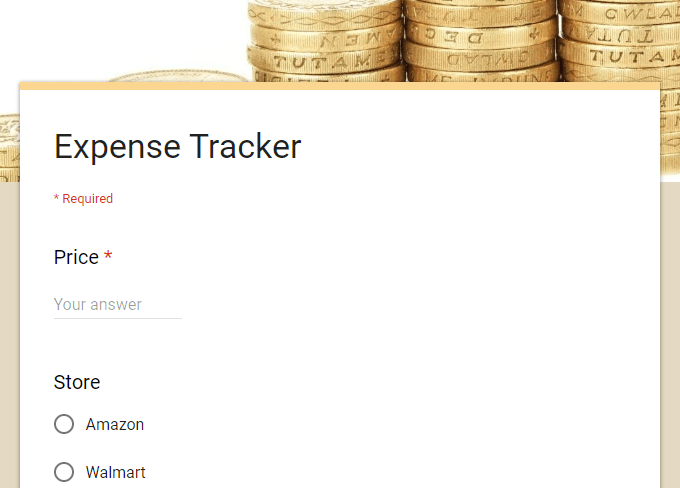
Bir Google Form masraf gider takipçisi, bir işlemle ilgili istediğiniz herhangi bir şeyin sekmelerini tutabilir ve bir telefondan mükemmel çalıştığından, sizinle birlikte olacak nereye gidersen.
Makbuzları kaydetmeyi veya kredi kartınızdan bir masrafı çözmeye çalışmayı durdurabilirsiniz; tüm önemli bilgileri kaydetmek ve daha sonra gözden geçirebileceğiniz bir elektronik tabloya göndermek için para harcadıktan hemen sonra gider izleyicinizi kaldırın.
İpucu:
Neyin İzleneceğine Karar Ver
Gider izleyici fikri Paranızı neye harcadığınızla ilgili sekmeleri takip edin, bu nedenle formun içermesi gereken birkaç temel detay var. Ancak, neyi izlemek istediğinize bağlı olarak, formda bazı ekstra alanlara ihtiyacınız olabilir.
In_content_1 all: [300x250] / dfp: [640x360]- >İzlemek isteyebileceğinize ilişkin bazı örnekler:
Google Formlar gider izleyicisine nelerin dahil edileceğine karar verirken, alanların uygulanabilmesi için alanların mümkün olduğunca geniş olmasını istediğinizi unutmayın. satın aldığınız her şeyi. Ne tür bir yiyecek satın aldığınızı soran bir alana ihtiyaç duymazsınız; örneğin, bu yalnızca yiyecek harcaması izleyicisi olmadıkça; bunu ayrıca kira ödemesini ve telefon faturalarını kaydetmek için de kullanmak isteyebilirsiniz.
Bu notta, masraf izci formunuzdaki alanların herhangi birini gerekli ya da zorunlu kılmayabilirsiniz. Bu nedenle, bir şey için gerçekten belirli bir alan istiyorsanız, onu sadece her işlem için kullanmak zorunda kalmayacağınız için gerekli kılmayın.
Google Forms Gider Takibi Oluşturucu
Bu, örnek bir gider izleyicisidir, bu nedenle, sizin hiçbir şekilde tam olarak bu şekilde görünmesi gerekmez. Bunun nasıl çalıştığını göstermek için daha geniş cevap seçenekleriyle geniş soruları kullanıyoruz. Formu düzenlemenin son derece kolay olduğunu öğreneceksiniz, bu nedenle formu kendiniz için özelleştirmekte sorun yaşamamalısınız.
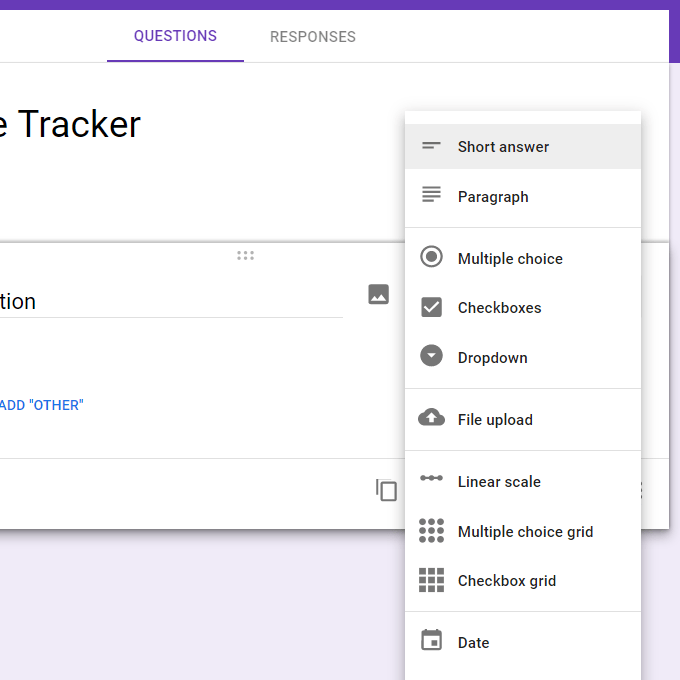
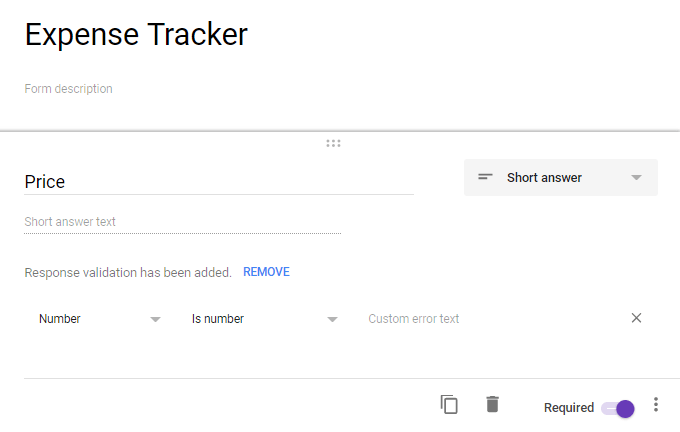
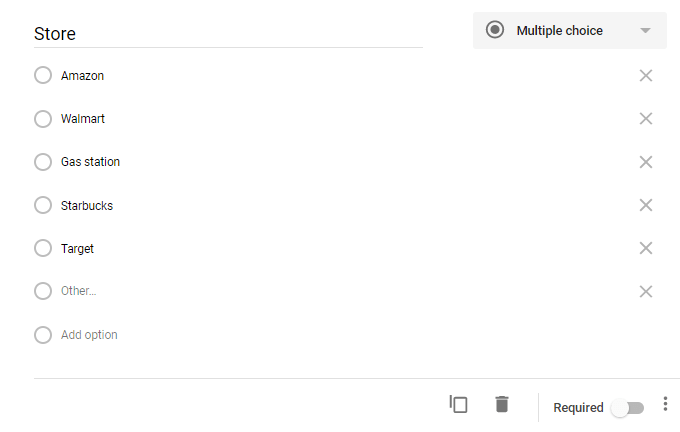
Bu gerekli değildir, ancak formunuz ayrıca görüntüler, başlıklar ve benzersiz bir renk şeması içerir. Renkli bir form, eğer mümkünse, takip masraflarını eğlenceli hale getirebilir! Sayfanın üstündeki boya simgesi, bu değişiklikler için nereye gideceğinizdir.
Hesaplamaları Ayarla
Formunuzdaki her giriş bir kutuda toplanır. Google E-Tablolarda güzel biçimlendirilmiş e-tablo. Formunuzun üst kısmından SORUMLULUK'u seçin ve ardından elektronik tabloyu yeniden adlandırmak için elektronik tablo simgesini (eğer isterseniz) tıklayın.
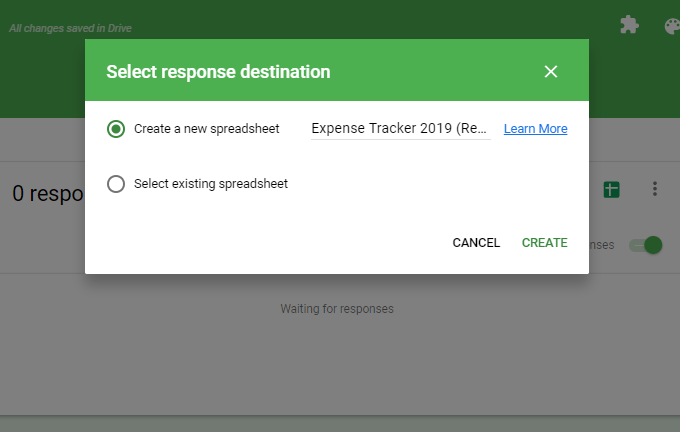
E-tablo açıldıktan sonra, en altta yeni bir sekme oluşturun ve Hesaplamalar.
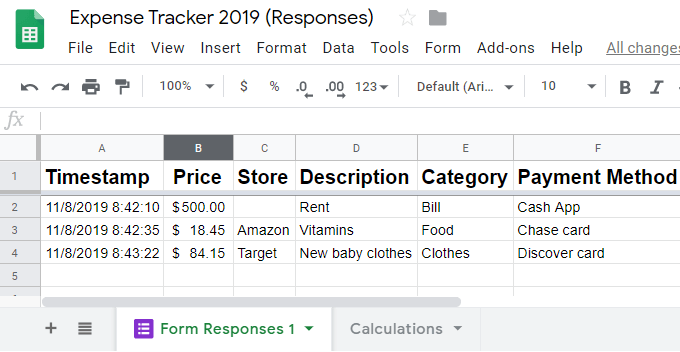
Buradan yapabilirsiniz Google Sheets’ın desteklediği her şeyi yapın: tüm harcamalarınızı belirli bir süre boyunca toplayın, harcamalarınızı görsel olarak anlamak için grafikler oluşturun, kimlerin en çok para harcadığını görün, hangi mağazaların size en çok mal ettiğini, vb. belirleyin.
Bu tür formülleri Google E-Tablolarda kullanmak bu makalenin kapsamı dışındadır, ancak en çok kimin harcadığını gerçekten görebilmemiz için her bir kişi için tüm masrafları eklemek gibi gerçekten basit bir şeye bakalım. Her mağazada ne kadar harcadığınızı toplam formüle her zaman uygulayabilirsiniz.
İşlemi yapan kişiye bakılmaksızın tüm harcamaları toplamanın en kolay yolu, toplamı çalıştırmaktır.formül, bunun gibi:
= toplam ('Form Yanıtları 1'! B: B)
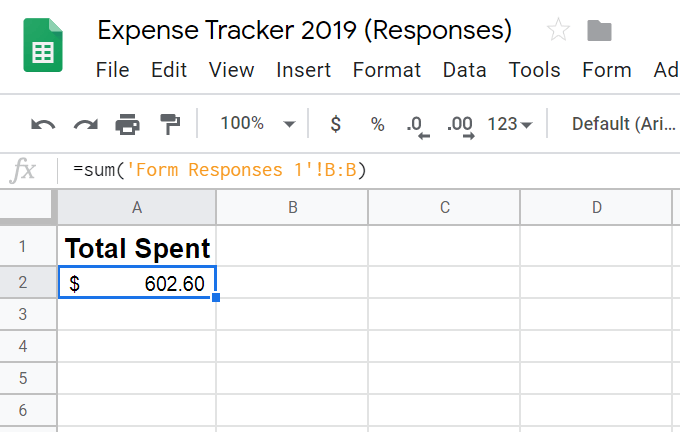
Bu hesaplama, form yanıtlarındaki fiyat sütununun B sütununda olması nedeniyle bizim örneğimiz için çalışır.
İşte her bireyin ne kadar harcadığına çok daha ayrıntılı bir bakış içeren bir Google Sayfaları formülü:
= sumif ('Form Cevapları 1 ′! G: G, ”Jeff”, 'Form Cevapları 1'! B: B)
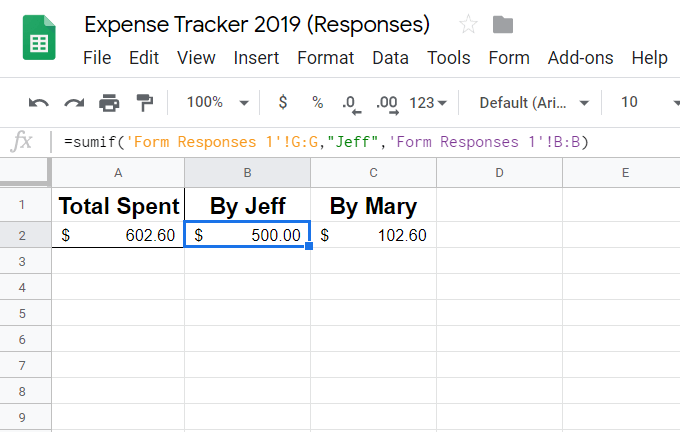
Bunun işleyiş şekli, sumifyazıp ardından adları içeren sütunu seçmektir (örneğimizde G). . Sonraki bölüm, Jeffadının tanımlanmasıdır. Son olarak, fiyatların bulunduğu sütunu seçin, böylece diğer sütun bizim peşimizdeki adla eşleştiğinde, yalnızca bu fiyatları ekleyecektir.
Bazıları için Google’ın Google Sayfa fonksiyonlarının listesi bölümüne bakın. formunuzdaki verileri yorumlamanın diğer yolları. Harcamalarınızı görmenin bir başka yolu da bir grafik veya grafiktir; Bunu yaparken Google bir öğretici var.